두 Android 기기 간에 대용량 파일을 빠르게 전송
잡집 / / February 12, 2022
가장 편리한 모드 두 모바일 장치 간의 파일 전송블루투스다 우리 모두는 언젠가 그것을 사용했을 것입니다. 음악 및 사진 전송 우리의 전화 사이. 그러나 Bluetooth는 사진이나 문서와 같이 상당히 작은 크기의 파일 몇 개를 전송해야 할 때만 유용합니다. 파일 전송 속도는 평균 200Kbps이므로, 더 큰 크기의 많은 수의 파일 전송 많은 시간이 걸릴 수 있습니다.
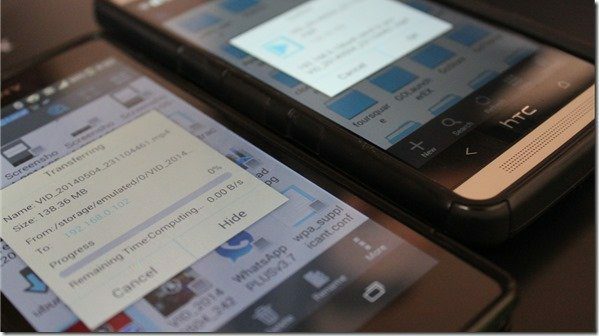
그러나 오늘날과 같이 빠르게 변화하는 세상에서 기다리는 것을 좋아하는 사람은 누구입니까? 나도. 그래서 오늘은 Wi-Fi 다이렉트 개념을 사용하여 두 대의 Android 기기 간에 파일을 전송하는 방법을 보여 드리겠습니다. 네, 근처에 연결할 액세스 포인트가 없어도 Wi-Fi를 통해 작동하도록 하겠습니다. 우리는 다용도 파일 관리자 앱을 사용할 것입니다. ES 파일 탐색기 작업을 위해.
메모: ICS(Android 4.0.4) 이하에서 실행되는 이전 Android 기기에서는 프로세스가 지원되지 않을 수 있습니다.
Android에서 개인용 핫스팟 만들기
앞서 언급했듯이 외부 Wi-Fi 핫스팟을 사용하여 장치에 연결하지 않습니다. 장치 중 하나에서 핫스팟을 시작하고 두 번째 Android를 여기에 연결합니다. Wi-Fi 연결을 호스팅하려면 Android 설정을 열고 더 아래의 옵션 무선 및 네트워크 설정. 여기에서 옵션을 탭하십시오. 테더링 및 휴대용 핫스팟 (이름은 다를 수 있습니다) 그리고 연결을 시작합니다. 추가 보안을 위해 SSID 이름을 변경하고 비밀번호를 설정할 수 있습니다.
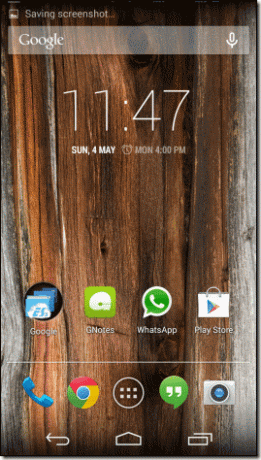
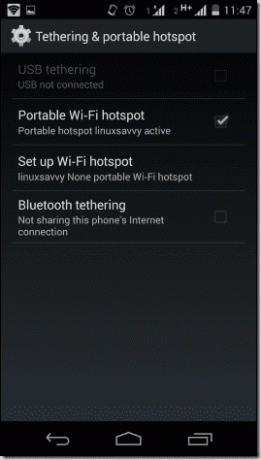
메모: SIM 카드가 지원되지 않는 대부분의 태블릿은 장치에서 3G에 액세스할 수 없는 경우 필요한 기능이 아니므로 개인 핫팟을 만드는 옵션을 찾지 못할 수 있습니다.
ES 파일 탐색기를 사용하여 파일 전송
Android 기기에서 연결을 호스팅했으면 두 번째 Android 휴대전화에서 Wi-Fi를 활성화하고 첫 번째 휴대전화에서 호스팅하는 네트워크에 연결합니다.
고정 IP가 아닌 Wi-Fi 설정에서 유동 IP를 확인하세요. 두 장치가 모두 연결되면 두 장치 모두에서 ES 파일 탐색기 앱을 실행할 차례입니다.
보내려는 Android 기기에서 파일을 선택하고 추가 옵션을 보려면 점 3개로 된 메뉴를 탭하세요. 원하는 경우 여러 파일을 선택한 다음 보내다 메뉴의 옵션. 두 장치가 서로 연결되어 있고 두 장치 모두에서 ES 파일 탐색기가 열려 있으면 목록에 두 번째 Android 장치가 표시됩니다.
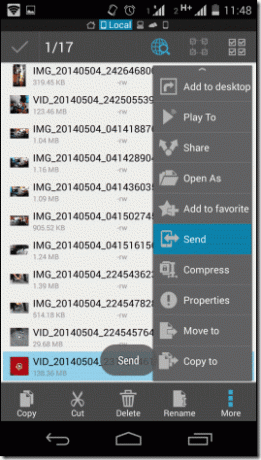
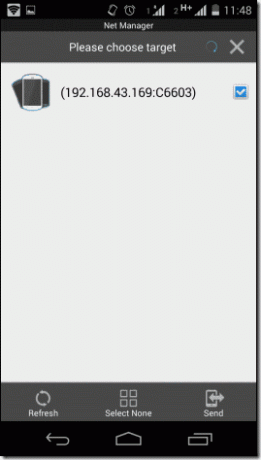
이제 탭하기만 하면 됩니다. 보내기 버튼 수신자는 수신 파일 전송을 허용하는 수락 알림을 받습니다. 전송 속도는 Bluetooth(약 3~5Mbps)보다 30배 더 빠르며 몇 분 만에 Full HD 영화를 전송할 수도 있습니다. 또한 전송을 백그라운드로 보낼 수 있으며 세 번째 Android 장치와도 병렬 전송을 시작할 수 있습니다.

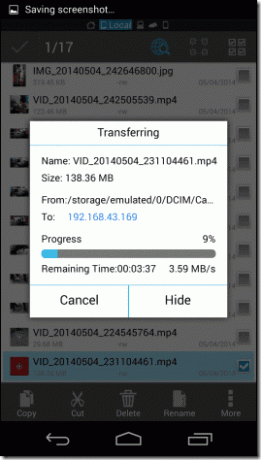
메모: Android 중 어느 것이 연결을 호스팅하고 있는지는 중요하지 않습니다. 장치가 연결되면 모든 장치에서 파일을 보내고 받을 수 있습니다.
동영상
다음은 전체 프로세스의 단계별 비디오입니다. 좋아요와 구독은 '좋아요' 버튼 꼭 눌러주세요 가이딩테크의 유튜브 채널 더 많은 동영상을 보려면
결론
오늘은 여러분의 일상을 조금 더 편하게 만들어 드린 것 같아요. 친구가 파일을 복사하기 위해 메모리 카드를 교체하는 대신 모바일에 있는 뮤직 비디오나 영화를 보내달라고 요청할 때 트릭을 즐기십시오. 의심이 가거나 문제가 있는 경우 의견 섹션에 질문하는 것을 잊지 마십시오.
2022년 2월 3일 최종 업데이트
위의 기사에는 Guiding Tech를 지원하는 제휴사 링크가 포함될 수 있습니다. 그러나 편집 무결성에는 영향을 미치지 않습니다. 내용은 편향되지 않고 정통합니다.



